本文介绍在ArcMap软件中,基于擦除(“Erase”)工具,对矢量面要素的部分区域加以剔除的操作。
假如我们已知这样一个研究区域,其包括了陆地与水体两个部分。
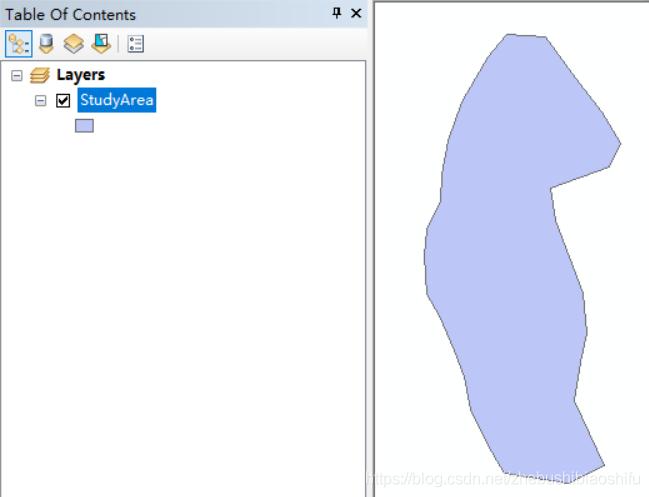
与此同时,我已经基于MNDWI,以0.20为阈值提取出了上述研究区域内部及其周边区域的水体,也就是下图中的蓝色部分。在这里需要注意,水体区域较之研究区域的范围是更大的,但是这也并不影响后续的操作。

那么,如果我需要结合第二幅图中的水体区域,将第一幅图研究区域中的水体剔除,只保留下陆地区域,该怎么做呢?
这里,我们需要结合ArcMap中的擦除(“Erase”)加以实现。
首先,我们依次选择“System Toolboxes”→“Analysis Tools.tbx”→“Overlay”→“Erase”。
弹出的窗口中,“Input Features”为包含有全部区域的图层,“Erase Features”为将要被剔除的部分的图层;在本文中,前者就是整个研究区域,后者为水体部分。第三项为输出图层路径与名称,最后一项为上述“Input Features”与“Erase Features”二者的偏差,我们在这里保持默认即可。
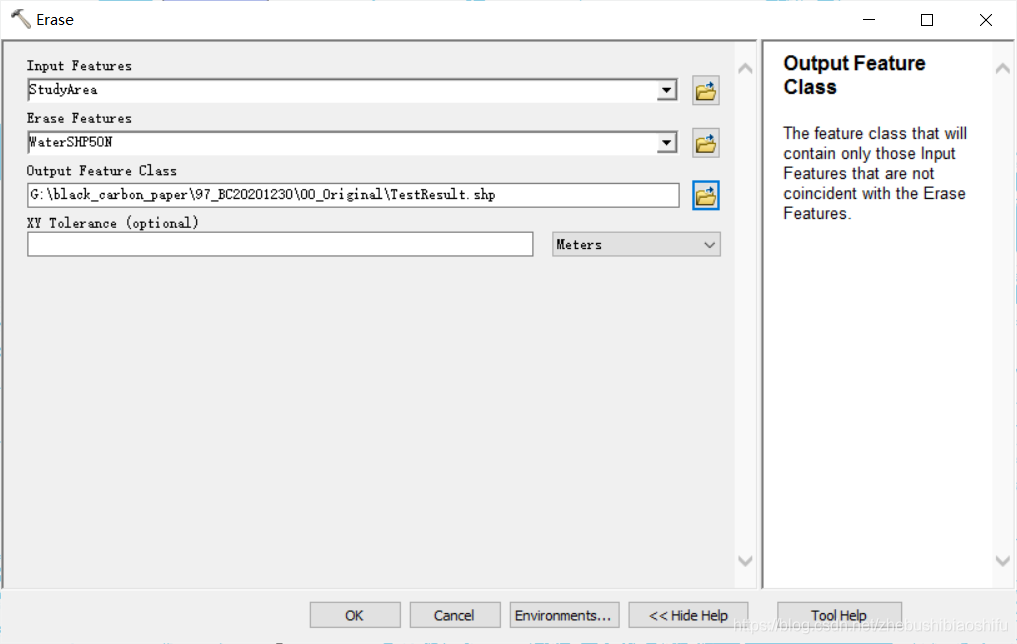
点击“OK”。得到新生成的要素如下:
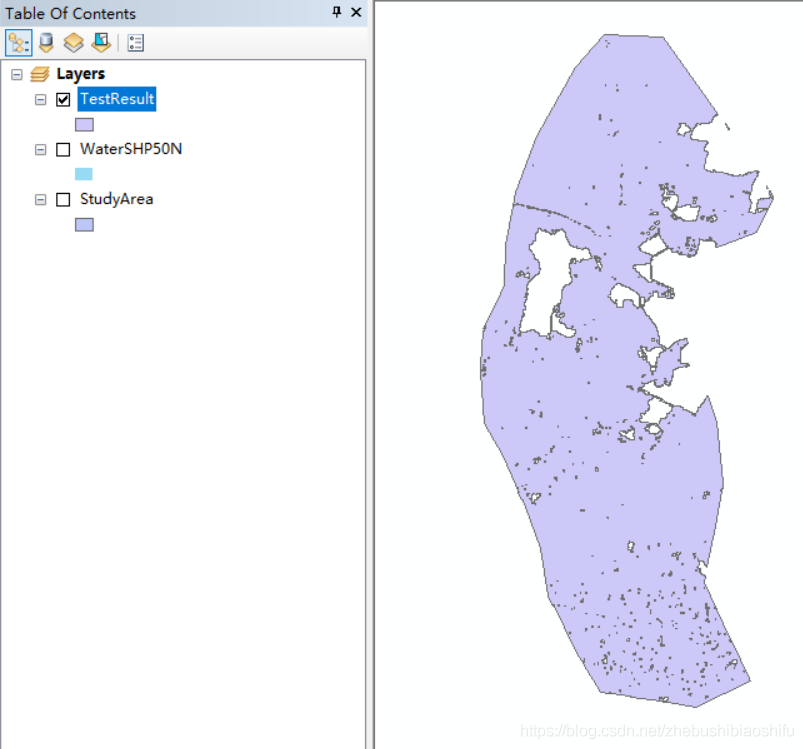
可以看到,水体部分都已经被剔除,剩余的为陆地部分。同时可以发现,尽管水体区域(也就是需要剔除的区域)较之整个研究区域更大,但是最终结果并无任何问题;也就是说,二者的相互大小关系并不影响“擦除”操作的执行。